Служба установщика Windows (msserver) (Windows Installer service (msiserver)) управляет всем процессом установки операционной системы Windows . У вас возникнут проблемы, если служба неисправна. В отключенном состоянии службы, зависящие от установщика Windows (Windows Installer) , не запустятся должным образом. В этом посте мы покажем вам 3 способа включения или отключения службы установщика (enable or disable Windows Installer Service) Windows в Windows 11/10.
По сути, служба работает для хранения настроек приложения вместе с информацией об установке. Кроме того, это помогает отслеживать расположение групп файлов, записей реестра и ярлыков, которые уже установлены в вашей системе. Помимо этого, msserver может добавлять, изменять и удалять приложения, функции и многое другое.
Включить или отключить службу установщика Windows (Windows Installer Service)
Ниже приведены способы выполнения этой задачи.
- Через консоль служб
- Через командную строку
- Через редактор реестра
Давайте посмотрим описание каждого из способов.
Как включить все службы по умолчанию
1] Включить (Enable) или отключить службу установщика Windows (Windows Installer Service) через консоль служб . (Services)
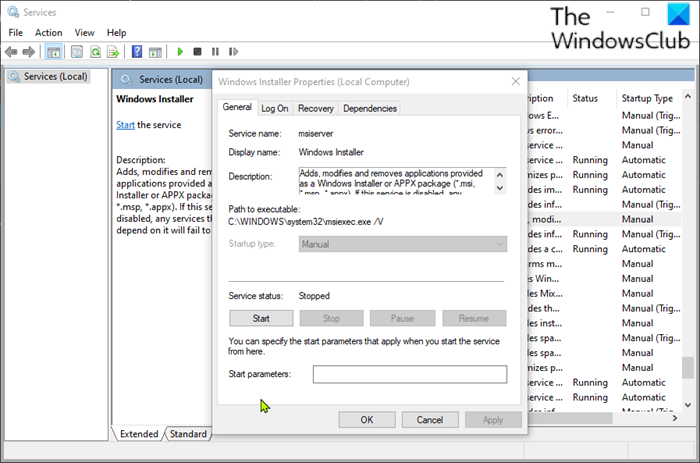
- Нажмите клавишу Windows key + R , чтобы вызвать диалоговое окно «Выполнить».
- В диалоговом окне «Выполнить» введите services.msc и нажмите Enter, чтобы открыть «Службы (open Services) » .
- В окне « Службы (Services) » прокрутите и найдите службу установщика Windows (Windows Installer) .
- Дважды щелкните (Double-click) запись, чтобы открыть окно ее свойств.
- В окне свойств на вкладке « Общие (General) » щелкните раскрывающийся список «Тип запуска» (Startup type) и выберите « Автоматически (Automatic) » .
- Далее перейдите в раздел Статус службы . (Service status )
- Нажмите кнопку « Пуск (Start) », чтобы включить службу.
- Чтобы отключить эту конкретную службу, нажмите кнопку « Стоп (Stop ) » .
- Нажмите «Применить (Apply) » >«ОК (OK) » , чтобы сохранить изменения.
Теперь вы можете выйти из консоли Services .
Читать (Read) : Служба установщика Windows отсутствует (Windows Installer Service missing) .
2] Включить (Enable) или отключить службу установщика Windows (Windows Installer Service) через командную строку (Command Prompt)
- Вызовите диалоговое окно «Выполнить».
- В диалоговом окне «Выполнить» введите cmd и нажмите CTRL + SHIFT + ENTER , чтобы open Command Prompt in admin/elevated mode .
- В окне командной строки введите приведенную ниже команду и нажмите Enter , чтобы включить службу установщика Windows (Windows Installer) .
net start MSIServer
Примечание (Note) . Вы не можете запустить службу, если для параметра «Тип запуска» (Startup type) установлено значение « Отключено (Disabled) » .
Как включить защитник виндовс Windows Defender
Чтобы изменить тип запуска (Startup) той же службы, вы можете выполнить следующую команду:
Для автоматического (Automatic) :
REG add «HKLMSYSTEMCurrentControlSetservicesMSIServer» /v Start /t REG_DWORD /d 2 /f
Для руководства (Manual) :
REG add «HKLMSYSTEMCurrentControlSetservicesMSIServer» /v Start /t REG_DWORD /d 3 /f
Для инвалидов (Disabled) :
REG add «HKLMSYSTEMCurrentControlSetservicesMSIServer» /v Start /t REG_DWORD /d 4 /f
Для автоматического режима (отложенный запуск) (Automatic (Delayed Start)) :
REG add «HKLMSYSTEMCurrentControlSetservicesMSIServer» /v Start /t REG_DWORD /d 2 /f
- Чтобы отключить службу, введите команду ниже и нажмите Enter .
net stop MSIServer
Теперь вы можете выйти из командной строки CMD.
3] Включить (Enable) или отключить службу установщика Windows (Windows Installer Service) через редактор реестра. (Registry Editor)
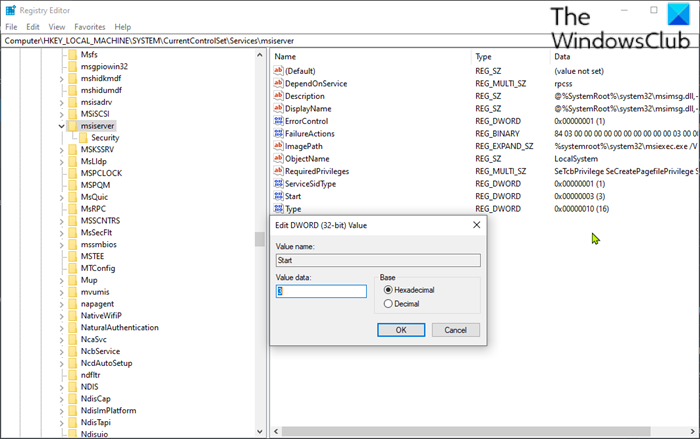
Поскольку это операция реестра, рекомендуется создать резервную копию реестра (back up the registry) или создать точку восстановления системы в качестве необходимых мер предосторожности. После этого вы можете действовать следующим образом:
- Вызовите диалоговое окно «Выполнить».
- В диалоговом окне «Выполнить» введите regedit и нажмите Enter, чтобы открыть редактор реестра (open Registry Editor) .
- Перейдите или перейдите к пути к ключу реестра ниже:
HKEY_LOCAL_MACHINESYSTEMCurrentControlSetServicesMSIServer
- В этом месте на правой панели дважды щелкните запись « Пуск (Start) » , чтобы изменить ее свойства.
- В диалоговом окне свойств установите для параметра « Значение (Value) » следующие значения в соответствии с вашими требованиями:
- Автомат: 2
- Руководство: 3
- Отключено: 4
- Автоматический (отложенный старт): 2
Теперь вы можете выйти из редактора реестра . (Registry)
How to enable or disable Windows Installer Service on Windows 11/10
Windows Installer service (msiserver) manages all the installation process of the Windows operating system. You will experience issues if the service is faulty. In a disabled state, services depending on Windows Installer will not start properly. In this post, we will show you the 3 ways to enable or disable Windows Installer Service on Windows 11/10.
Basically, the service works to store application setup along with installation information. Also, it helps to track the location of groups of files, registry entries, and shortcuts that are already installed in your system. Apart from this, msiserver can add, modify and remove applications, features, and many other things.
Enable or disable Windows Installer Service
The following are the ways you can achieve this task;
- Via Services console
- Via Command Prompt
- Via Registry Editor
Let’s see the description of each of the methods.
1] Enable or disable Windows Installer Service via Services console
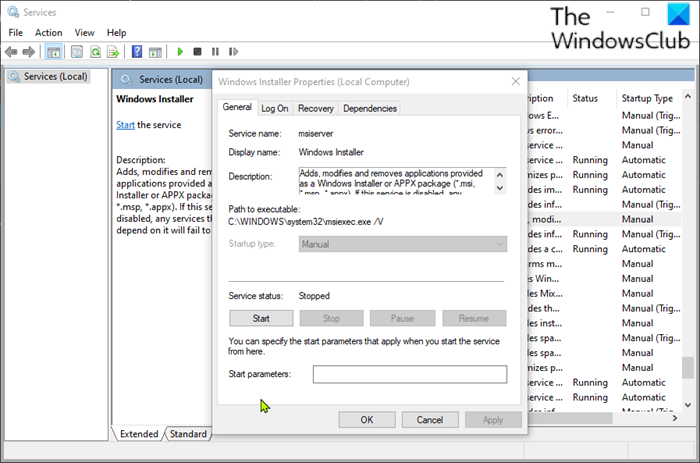
Do the following:
- Press Windows key + R to invoke the Run dialog.
- In the Run dialog box, type services.msc and hit Enter to open Services.
- In the Services window, scroll and locate the Windows Installer service.
- Double-click on the entry to open its properties window.
- In the properties window, on the General tab, click the dropdown on Startup type and select Automatic.
- Next, move to the Service status section.
- Click the Start button in order to enable the service.
- To disable this specific service, click the Stop button.
- Click Apply >OK to save changes.
You can now exit the Services console.
2] Enable or disable Windows Installer Service via Command Prompt
- Invoke the Run dialog.
- In the Run dialog box, type cmd and then press CTRL + SHIFT + ENTER to open Command Prompt in admin/elevated mode.
- In the command prompt window, type the command below and hit Enter to enable the Windows Installer service.
net start MSIServer
Note: You can’t start a service if Startup type is on Disabled.
To change the Startup type of the same service, you can execute the following command:
For Automatic:
REG add «HKLMSYSTEMCurrentControlSetservicesMSIServer» /v Start /t REG_DWORD /d 2 /f
For Manual:
REG add «HKLMSYSTEMCurrentControlSetservicesMSIServer» /v Start /t REG_DWORD /d 3 /f
For Disabled:
REG add «HKLMSYSTEMCurrentControlSetservicesMSIServer» /v Start /t REG_DWORD /d 4 /f
For Automatic (Delayed Start):
REG add «HKLMSYSTEMCurrentControlSetservicesMSIServer» /v Start /t REG_DWORD /d 2 /f
- To disable the service, type the command below and hit Enter.
net stop MSIServer
You can now exit CMD prompt.
3] Enable or disable Windows Installer Service via Registry Editor
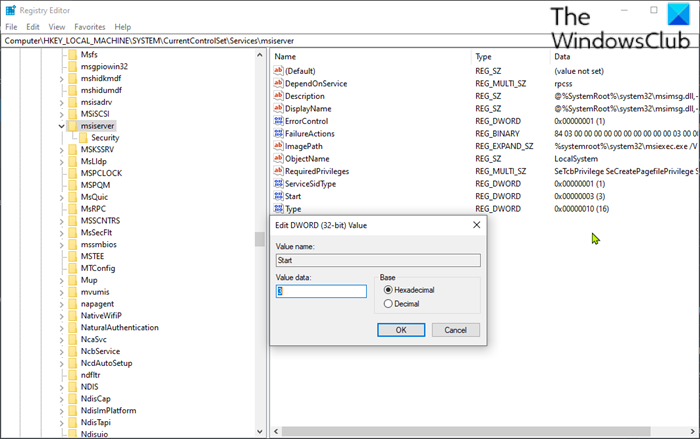
Since this is a registry operation, it is recommended that you back up the registry or create a system restore point as necessary precautionary measures. Once done, you can proceed as follows:
- Invoke the Run dialog.
- In the Run dialog box, type regedit and hit Enter to open Registry Editor.
- Navigate or jump to the registry key path below:
HKEY_LOCAL_MACHINESYSTEMCurrentControlSetServicesMSIServer
- At the location, on the right pane, double-click the Start entry to edit its properties.
- In the properties dialog, set the Value data to the following as per your requirement:
- Automatic: 2
- Manual: 3
- Disabled: 4
- Automatic (Delayed Start): 2
You can now exit the Registry editor.

Галина Набокова
About the author
Я инженер-программист с более чем двухлетним опытом работы с мобильными и настольными приложениями. У меня есть опыт работы с обновлениями Windows, службами и Gmail. Мои навыки делают меня идеальным кандидатом для таких задач, как разработка приложений для Windows или поддержка почтовых клиентов.
Источник: 101-help.com
Не удалось получить доступ к службе установщика Windows Installer
При попытке установить или удалить программу, игру в Windows 11/10/8.1/7 может возникнуть ошибка, что Не удалось получить доступ к службе установщика Windows Installer.
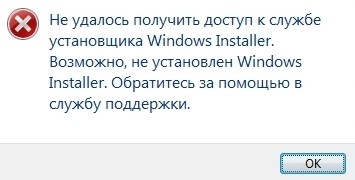
Установщик Windows — Отвечает за установку приложений и, если с данной службой возникнут какие-либо повреждения, то пользователь не сможет установить программы.
Чтобы исправить ошибку доступа к службе установщика Windows нужно запустить службу вручную, перерегистрировать её и проверить целостность системы.
1. Включить службу Установщик Windows
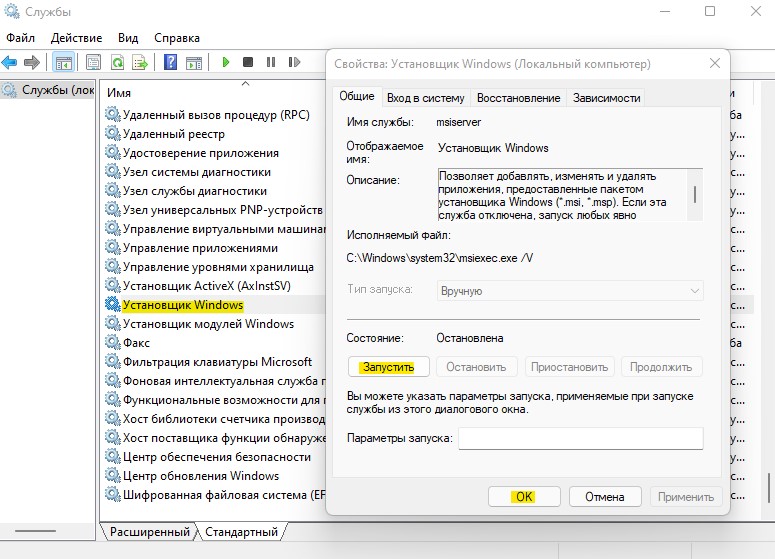
Нажмите сочетание кнопок Win+R и введите services.msc, чтобы открыть службы. Найдите Установщик Windows и дважды щелкните по данной службе, после чего нажмите в новом появившимся окне Запустить.
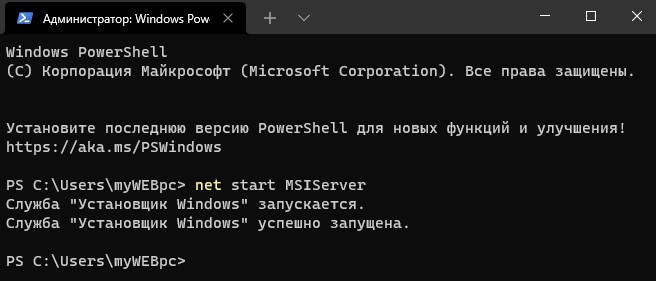
Если запуск будет неудачным, то откройте командную строку от имени администратора и введите net start MSIServer , чтобы запустить службу.
2. Перерегистрировать установщик Windows
Чтобы исправить ошибку «Не удается получить доступ к службе Windows Installer» запустите командную строку от имени администратора и введите следующие команды:
- %windir%system32msiexec.exe /unregister
- %windir%system32msiexec.exe /regserver
- %windir%syswow64msiexec.exe /unregister
- %windir%syswow64msiexec.exe /regserver

3. SFC и DISM
Проверим и восстановим поврежденные системные файлы, если таковы имеются. В командной строке с повышенными правами введите команды по порядку:
- sfc /scannow
- DISM /Online /Cleanup-Image /RestoreHealth

4. Удалить дубликат msiexec
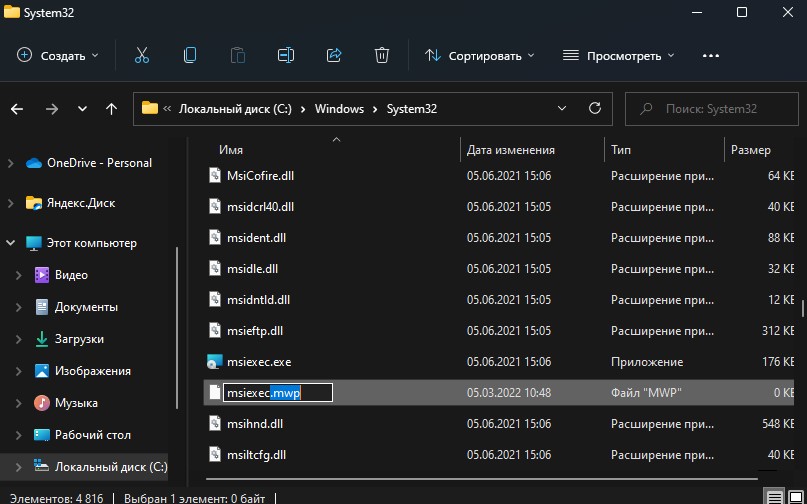
В системе Windows может присутствовать пустой msiexec файл-дубликат и тем самым создавать конфликт установщика Windows. Перейдите по пути C:WINDOWSSystem32 и найдите msiexec без расширения .exe. Далее переименуйте его в msiexec.mwp.
5. Удалите старую версию программы
Ошибка Не удается получить доступ к службе Windows Installer может возникать, когда вы устанавливаете новую версию программы, а старая версия всё еще присутствует в системе.
- Перейдите в Приложения и возможности и удалите старую версию программы.

Смотрите еще:
- Автономный установщик обнаружил ошибку: 0x8007000d
- Установщик модулей TrustedInstaller.exe — Что это такое
- Как cкачать установщик Microsoft Store для Windows 10
- Не удалось запустить службу Windows Audio на локальном ПК
- Служба обновления завершает работу при установке обновления
Источник: mywebpc.ru
Как включить службу windows installer
Включаем службу установщика Windows в безопасном режиме
Включаем службу установщика Windows в безопасном режиме

Всем привет, сегодня я вас научу как включить службу установщика Windows в безопасном режиме, так как по умолчанию она там не работает, что не всегда удобно и нужно, бывают моменты, что компьютер грузится только в данном режиме и исправить проблему можно удалением софта, но при не рабочей службе это не получиться осуществить. Благо есть обходные пути.
windows installer в безопасном режиме
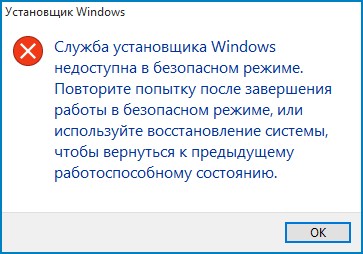
И так напомню, как перейти в безопасный режим в windows и в двух словах для чего он нужен. Это загрузка вашей операционной системы с минимальным количеством служб и драйверов, для того чтобы с большой вероятностью у вас загрузилась система и вы смогли произвести восстановление загрузки windows. При попытке удалить любое приложение вы получите вот такую ошибку.
Включаем службу установщика Windows
Наверно 99 процентов приложений в ос windows для нормальной установки или удаления используют службу установщика Windows, и если окажется, что она не работает вы ничего сделать не сможете. Ранее я рассказывал про ошибку 0x80070570 в Windows 8.1, там у меня была проблема, что комп дико тормозил и не загружался, восстановить не получалось из за антивируса Касперского.
Удавалось загрузиться только через безопасный режим, но удалить антивирус не получалось из за отключенной службы, на будущее себе делаю заметку как это обойти. Наверно логично, что каждый из вас подумает, а запущу как я службу установщика Windows в ручную, для этого нажимаем Win+R и пишем services.msc. 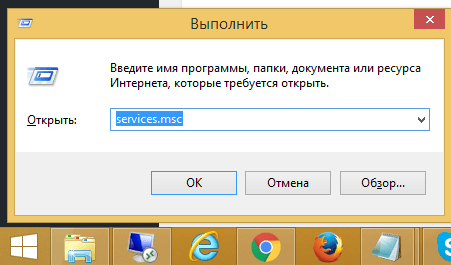 Находите Службу установщика Windows, щелкаете по ней правым кликом и говорите запустить и в итоге получается Ошибка 1084: Эта служба не запускается в безопасном режиме
Находите Службу установщика Windows, щелкаете по ней правым кликом и говорите запустить и в итоге получается Ошибка 1084: Эта служба не запускается в безопасном режиме 
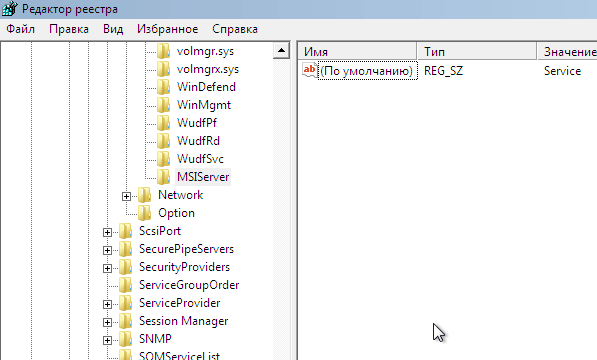
Теперь удостоверьтесь, что Служба установщика Windows включена и не выскакивает ошибка 1084. Так же данный сервис можно запустить через командную строку, вот таким методом Как видите ничего сложного нет и все можно обойти если знать на что и где нужно надавить, думаю вам это пригодиться и доступ к службе установщика windows installer восстановлен. Данный трюк будет работать на любой версии Windows, начиная с Vista.
И немного позитива с котом пиратом
Не удалось получить доступ к службе установщика Windows Installer — как исправить

При установке программ и компонентов Windows, распространяемых в виде установщика с расширением .MSI вы можете столкнуться с ошибкой «Не удалось получить доступ к службе установщика Windows Installer». С проблемой можно столкнуться в Windows 10, 8 и Windows 7. В этой инструкции подробно о том, как исправить ошибку «Не удалось получить доступ к службе установщика Windows Installer» — представлено несколько способов, начиная с более простых и часто более эффективных и заканчивая более сложными.

Примечание: прежде чем приступать к следующим шагам, рекомендую проверить, а есть ли на компьютере точки восстановления (панель управления — восстановление системы) и использовать их, если они в наличии. Также, если у вас отключены обновления Windows, включите их и выполните обновление системы, часто это решает проблему.
Проверка работы службы «Установщик Windows», её запуск при необходимости
Первое, что следует проверить — не отключена ли служба «Установщик Windows» по какой-либо причине. Для этого выполните следующие простые шаги
- Нажмите клавиши Win+R на клавиатуре, введите services.msc в окно «Выполнить» и нажмите Enter.
- Откроется окно со списком служб, найдите в списке «Установщик Windows» и дважды нажмите по этой службе. Если служба отсутствует в списке, посмотрите, есть ли там Windows Installer (это одно и то же). Если же нет и её, то о решении — далее в инструкции.

- По умолчанию, тип запуска для службы должен быть установлен в положение «Вручную», а обычное состояние — «Остановлена» (она запускается только в процессе установки программ).
- Если у вас Windows 7 или 8 (8.1), а тип запуска для службы Установщик Windows установлен в «Отключено», измените на «Вручную» и примените настройки.

- Если у вас Windows 10 и тип запуска установлен «Отключена», вы можете столкнуться с тем, что изменить тип запуска в этом окне нельзя (такое может быть и в 8-ке). В этом случае выполните шаги 6-8.

- Запустите редактор реестра (Win+R, ввести regedit).
- Перейдите к разделу реестраи дважды нажмите по параметру Start в правой панели.

- Установите для него значение 3, нажмите Ок и перезагрузите компьютер.

Также, на всякий случай проверьте тип запуска службы «Удаленный вызов процедур RPC» (от него зависит работа службы установщика Windows) — он должен быть установлен в «Автоматически», а сама служба — работать. Также на работу могут влиять отключенные службы «Модуль запуска процессов DCOM-сервера» и «Сопоставитель конечных точек RPC».
В следующем разделе описывается, как вернуть службу «Установщик Windows», но, помимо этого, предложенные исправления также возвращают и параметры запуска службы по умолчанию, что может помочь в решении проблемы.
Если нет службы «Установщик Windows» или «Windows Installer» в services.msc
Иногда может оказаться, что службы «Установщик Windows» отсутствует в списке служб. В этом случае вы можете попробовать восстановить её, использовав reg-файл.
Скачать такие файлы вы можете со страниц (на странице вы найдете таблицу со списком служб, скачайте файл для Windows Installer, запустите его и подтвердите объединение с реестром, после выполнения слияния, перезагрузите компьютер):
Проверьте политики службы установщика Windows
Иногда твики системы и изменение политик установщика Windows могут привести к рассматриваемой ошибки.
Если у вас Windows 10, 8 или Windows 7 Профессиональная (или Корпоративная), вы можете проверить, не были ли изменены политики установщика Windows следующим образом:

- Нажмите клавиши Win+R и введите gpedit.msc
- Перейдите к разделу Конфигурация компьютера — Административные шаблоны — Компоненты — Установщик Windows.
- Убедитесь, что для всех политик установлено «Не задана». Если это не так, дважды нажмите по политике с заданным состоянием и установите его в «Не задано».
- Проверьте политики в аналогичном разделе, но в «Конфигурация пользователя».
Если на вашем компьютере установлена домашняя редакция Windows, путь будет следующим:
- Зайдите в редактор реестра (Win+R — regedit).
- Перейдите к разделуи проверьте, есть ли в нем подраздел с именем Installer. Если есть — удалите его (правый клик по «папке» Installer — удалить).
- Проверьте наличие аналогичного раздела в
Если приведенные способы не помогли, попробуйте восстановить работу службы установщика Windows вручную — 2-й способ в отдельной инструкции Служба установщика Windows недоступна, также обратите внимание и на 3-й вариант, он может сработать.
Источник: onecomp.ru
